如何清除苹果手机多余固件 iPhone 和 iPad 缓存文件清理方法
苹果手机和iPad在使用一段时间后,常常会积累大量的固件和缓存文件,占据设备存储空间,导致设备运行缓慢,为了保持设备的良好运行状态,我们需要定期清理这些多余的文件。如何清除苹果手机和iPad的多余固件和缓存文件呢?本文将介绍一些简单有效的清理方法,帮助您轻松解决设备存储空间不足的问题。
iPhone 和 iPad 缓存文件清理方法
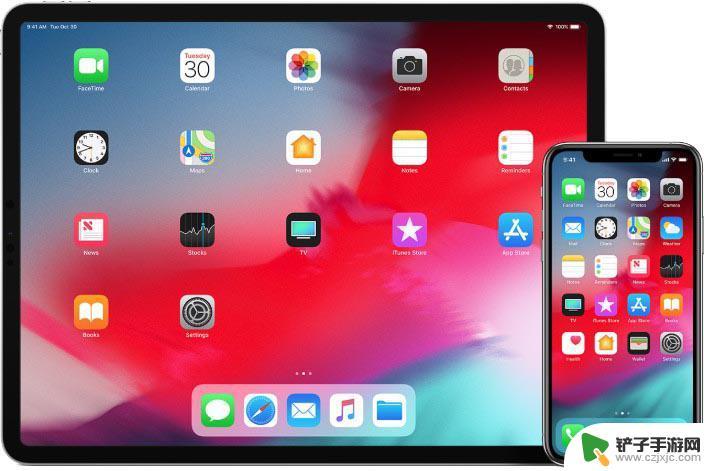
实际上,某些应用可能会快速填满 Phone 的储存空间,从而影响设备整体性能。因此,容量较小的设备要养成定时清理缓存的习惯。
如何清除iPhone和iPad缓存
尽管自动填充信息保持不变,但以下步骤将清除 Safari 浏览器缓存在设备上的所有 cookie 和网络数据。请注意,当您在运行i OS 11或更高版本的设备上清除 Safari 浏览历史记录时,将在登录到同一 iCloud 帐户的任何其他设备上清除相同的日志 。
● 前往 iPhone 或 iPad「设置」,然后在列表中向下划动至 Safari 浏览器;
● 滚动到「隐私和安全性」部分,然后轻触菜单底部的「清除历史记录和网站数据」选项;
● 轻触「清除历史记录和数据」进行确认。
如何清除第三方应用程序的缓存文件?
每个应用清除缓存文件的方法不同,部分应用可以前往「设置」中下划至应用名称,重置应用缓存。
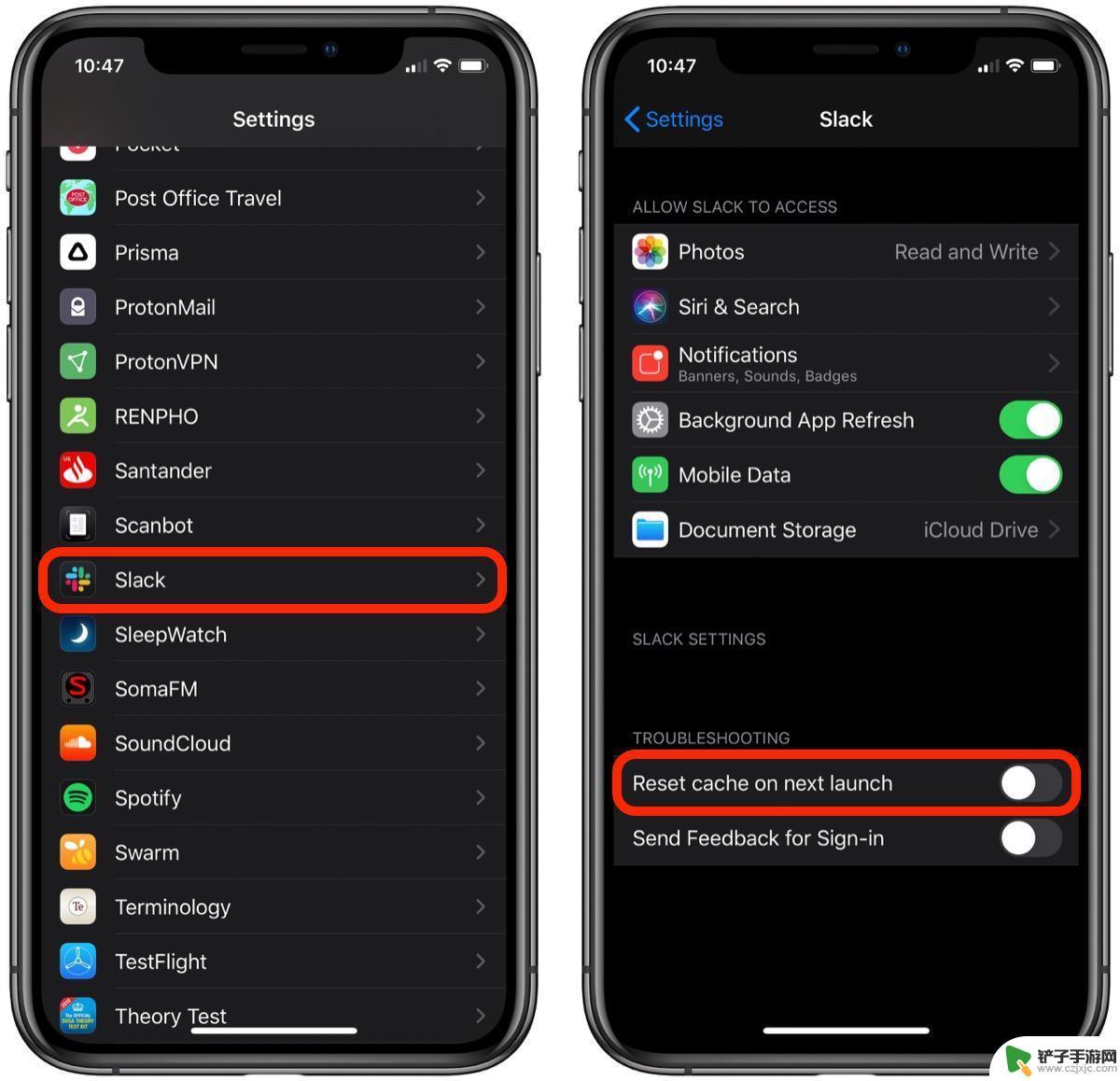
不过对于大多数应用来说都可以通过以下方式清理缓存文件:
● 前往 iPhone 或 iPad「设置」;
● 轻触「通用」;
● 点击「iPhone 储存空间」;
● 设备上所有应用程序(包括内置应用)将按大小顺序排列,占用空间最大的应用排在列表前端。在列表中点击一个应用,可以查看此应用占用的空间大小。
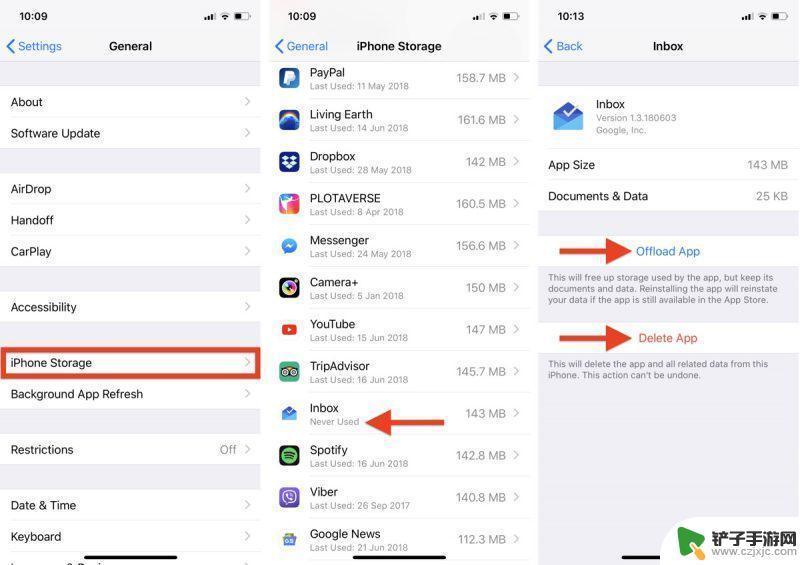
● 轻触「卸载应用」可以卸载应用,但保留所有文档和数据(如果您稍后重新安装该应用程序。则将恢复这些文件和数据);或点按「删除应用」”以从设备中删除该应用程序和所有相关数据。
以上就是关于如何清除苹果手机多余固件的全部内容,有出现相同情况的用户可以按照以上方法来解决。














